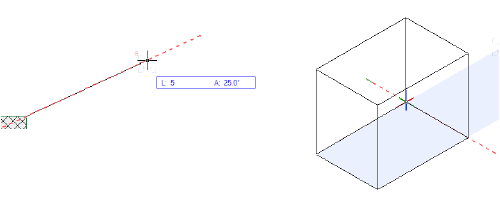
Aby narysować obiekt za pomocą Paska współrzędnych:
1. Pasek współrzędnych można aktywować na dwa sposoby.
● Zaznacz wybrane narzędzie i kliknij rysunek, aby określić punkt wstawienia obiektu. Następnie użyj klawisza Tab, aby zaznaczyć pierwsze pole danych w Pasku współrzędnych lub wciśnij Shift+Tab, aby zaznaczyć ostatnie pole. Pasek współrzędnych można również aktywować korzystając wyłącznie z klawiatury numerycznej. Jeśli zaznaczysz tę opcję w ustawieniach Paska współrzędnych, możesz bezpośrednio wprowadzić wartość do pierwszego pola. Użyj klawisza Tab, aby przejść do następnego pola.
● Kliknij narzędzie, a następnie wciśnij klawisz Tab (przed rozpoczęciem rysowania), aby aktywować pierwsze pole w Pasku współrzędnych. Poprzez ponowne wciśnięcie klawisza Tab, wprowadzona wartość zostanie potwierdzona i przypisana do danego obiektu. Następnie kliknij rysunek, aby wstawić obiekt.
Podczas korzystania z trybu Kliknij i przeciągnij po wciśnięciu klawisza Tab lub kombinacji Shift + Tab, możesz zwolnić przycisk myszy, aby wprowadzić współrzędne. Po wprowadzeniu wszystkich wartości obiektu, należy w celu zatwierdzenia i opuszczenia Paska współrzędnych wcisnąć Enter.
2. Funkcje poszczególnych klawiszy i skrótów klawiaturowych:
|
Klawisz |
Czynność |
|
Enter |
● Jeśli kursor znajduje się na Pasku współrzędnych, wartość w bieżącym polu zostanie zatwierdzona, a Pasek współrzędnych zostanie zamknięty. ● Jeśli jesteś w trakcie rysowania, tworzenie obiektu zostanie zakończone. (W przypadku obiektów wzdłuż ścieżki, takich jak wieloboki i ściany, tworzenie bieżącego segmentu zostanie zakończone.) |
|
Tab |
● Jeśli kursor znajduje się na Pasku współrzędnych, wprowadzona wartość zostanie zatwierdzona, a kursor zostanie przeniesiony do kolejnego pola. ● Jeśli rysowanie jest w toku, zostanie wyświetlony Pasek współrzędnych, a kursor zostanie przeniesiony do jego pierwszego pola. |
|
Tab + Shift |
● Jeśli kursor znajduje się na Pasku współrzędnych, wprowadzona wartość zostanie zatwierdzona, a kursor zostanie przeniesiony do poprzedniego pola. ● Jeśli rysowanie jest w toku, zostanie wyświetlony Pasek współrzędnych, a kursor zostanie przeniesiony do jego ostatniego pola. |
Aby anulować modyfikację wartości danego pola, użyj klawisza Backspace (jest to możliwe dopóki współrzędna nie zostanie zastosowana). W zaznaczonym polu pojawi się poprzednia wartość.
Jeśli w Preferencjach Vectorworks aktywujesz narzędzie Inteligenty kursor,
3. wprowadzone współrzędne X, Y i Z zostaną na rysunku oznaczone czerwonymi przerywanymi liniami odniesienia. Aby uzyskać więcej informacji, zob. Tworzenie zatrzasków wektorowych.
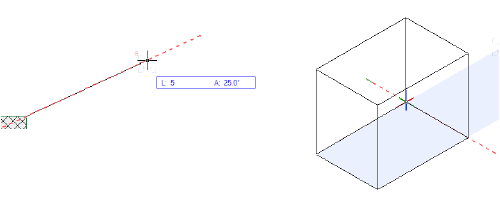
4. Następnie kliknij rysunek, aby zakończyć wstawianie obiektu zgodnie ze wskazanymi współrzędnymi. Jeśli nie chodzi o obiekt wzdłuż ścieżki, podczas rysowania można wcisnąć klawisz Enter, aby zakończyć czynność. Jeśli Pasek współrzędnych jest jeszcze aktywny, musisz dwukrotnie wcisnąć klawisz Enter. Rysowanie obiektów wzdłuż ścieżki, takich jak wieloboki, ściany i linie wymiarowe można zakończyć wyłącznie klikając rysunek.
~~~~~~~~~~~~~~~~~~~~~~~~~